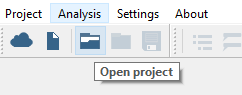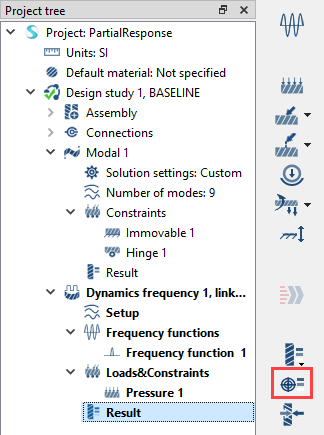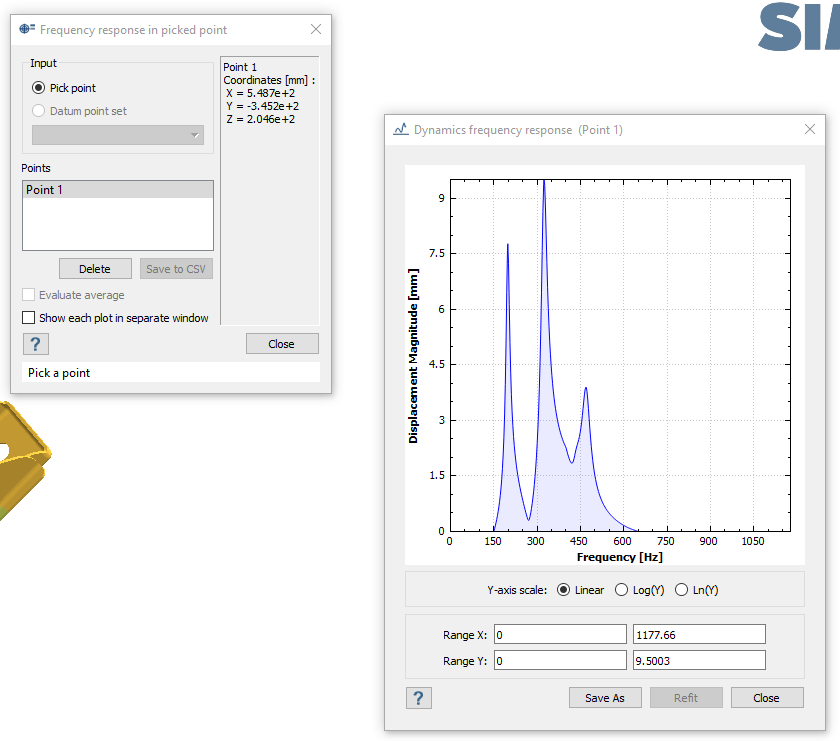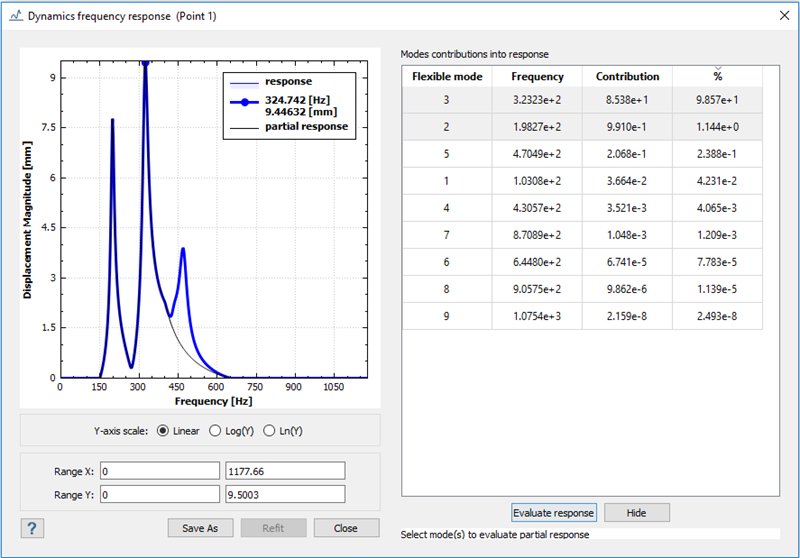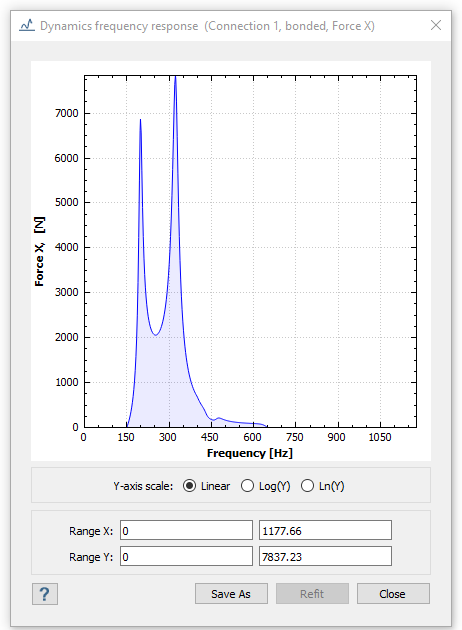SS-T: 5010 部分応答と動的反応
動解析の部分応答と反力をプロットします。
- 目的
- SimSolidは、簡略化されていない形状を使用したパートとアセンブリに対して機能するメッシュレス構造解析を実行しますが、ジオメトリの不完全性に寛容で、数秒から数分で実行を完了します。このチュートリアルでは次の操作を実行します:
- SimSolidで部分応答と反力をプロットします。
- モデルの説明
- このチュートリアルには以下のモデルファイルが必要です。
- PartialResponse.ssp
プロジェクトを開く
解析設定の編集
- ProjectツリーのAnalysisブランチでSolution settings: customをダブルクリックします。
- Solution settingsダイアログで、ObjectiveのドロップダウンメニューでAdapt for stiffnessを選択します。
- OKをクリックします。
設計スタディの実行
設計スタディにあるすべての解析を解きます。